笔记本无声问题解决方法(解决笔记本无声问题的有效措施)
85
2023-11-27
随着笔记本电脑在日常生活和工作中的普及,音频输出是我们使用电脑的重要功能之一。然而,有时候我们可能会遇到笔记本电脑无声的情况,这给我们的使用带来了一些困扰。本文将介绍一些常见的无声问题解决方法,帮助您快速恢复笔记本电脑的音频输出功能。

检查音量设置
首先打开音量控制界面,确认音量是否被设置为静音或过低。
请点击任务栏上的音量图标,打开音量控制界面。确保主音量滑块已经调至适当的位置,并且没有被静音。您还可以尝试将其他相关滑块(如扬声器、媒体播放器)调至合适的音量。

检查插孔连接
检查耳机或扬声器是否正确连接到笔记本电脑的插孔。
请确认耳机或扬声器插头是否已经插入到正确的插孔中。有时候,插孔可能会松动或脏污,导致音频无法正常输出。您可以试着重新插拔插头,或者用棉签轻轻清理插孔。
更新或安装声卡驱动程序
检查并更新声卡驱动程序,解决可能的驱动问题。
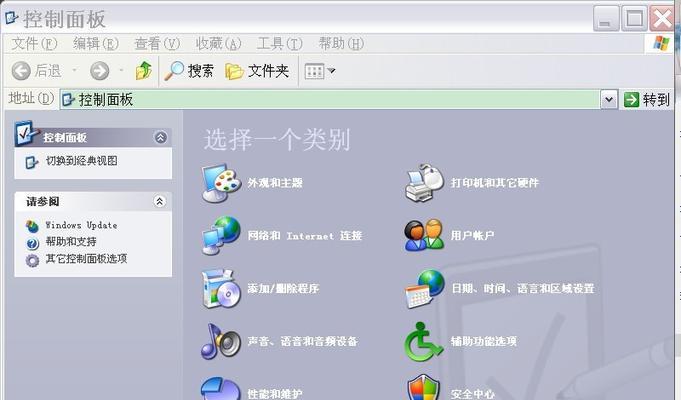
请打开设备管理器,找到并展开"声音、视频和游戏控制器"选项。右击声卡设备,选择“更新驱动程序”。如果系统提示有新的驱动程序可用,请按照提示进行更新。如果没有新驱动程序可用,您也可以尝试卸载当前驱动程序后重新安装。
检查应用程序设置
检查应用程序的音频设置,确认音频输出没有被禁用。
有些应用程序(如Skype、QQ等)会有独立的音频设置选项。请打开相应的应用程序,进入设置界面,确认音频输出没有被禁用。您也可以尝试调整相关设置,比如选择合适的音频输出设备。
扫描并清除病毒
扫描电脑,排除可能的病毒感染导致的无声问题。
运行杀毒软件,进行全盘扫描,排除病毒感染导致的无声问题。有些病毒可能会影响系统的音频功能,导致无声或异常音量。确保您的杀毒软件是最新版本,并且定期更新病毒库。
重启电脑
尝试通过重启电脑解决无声问题。
有时候,电脑出现无声问题可能是由于系统或程序错误引起的。尝试通过重启电脑来重置相关设置和程序,以期解决问题。请先保存好您的工作,然后选择“重新启动”,等待电脑自动关机并重新开机。
检查操作系统设置
检查操作系统的音频设置,确保没有被禁用或调整不当。
进入操作系统的声音设置界面,确认音频输出没有被禁用。您可以通过控制面板或者系统设置找到相关选项。请仔细检查各个选项卡,确保音频输出设备已经正确选择,并且音量调节合理。
检查硬件故障
排除可能的硬件故障导致无声问题。
如果经过以上步骤仍然无法恢复音频输出功能,可能存在硬件故障的可能性。您可以尝试连接外部扬声器或耳机,确认是否能够正常输出声音。如果外部设备可以正常工作,那么问题可能出在笔记本电脑内部的音频硬件上,建议联系专业维修人员进行检修。
使用系统还原
恢复系统到之前能够正常工作的状态。
如果您最近安装了一些新的程序或驱动,并怀疑这可能导致了无声问题,您可以尝试使用系统还原将系统恢复到之前的一个时间点。请注意,这将会取消您之后安装的程序和更新。
检查媒体播放器设置
检查媒体播放器的音频设置,确保音量没有被静音或调整过低。
有些媒体播放器(如WindowsMediaPlayer、VLC等)也有独立的音频设置选项。请进入媒体播放器的设置界面,确认音频输出没有被禁用或音量调节过低。您可以尝试调整相关设置,并重新播放音频文件。
重装操作系统
如果所有方法均无效,考虑重新安装操作系统。
如果经过多次尝试仍无法解决无声问题,您可以考虑备份重要数据后,进行操作系统的重装。这将会将系统恢复到出厂设置,并可能解决由于系统错误导致的无声问题。
寻求专业帮助
当您无法解决无声问题时,寻求专业人员的帮助。
如果您不熟悉电脑硬件或软件维修,或者以上方法均无效,建议寻求专业电脑维修人员的帮助。他们可以更准确地诊断并解决您的无声问题。
更新操作系统
更新操作系统以获取最新的修复补丁和驱动程序。
及时更新操作系统是保持电脑健康的重要步骤之一。更新操作系统可以获取最新的修复补丁和驱动程序,有助于解决一些已知的音频问题。请定期检查并更新您的操作系统。
检查其他应用程序
排除其他应用程序干扰导致的无声问题。
有些应用程序可能会与音频设备发生冲突,导致无声或音频异常。请尝试关闭其他可能会使用音频设备的应用程序,然后重新测试音频输出。如果无声问题解决,那么可能是其他应用程序造成的干扰。
了解硬件规格
了解笔记本电脑的硬件规格以便更好地解决问题。
不同的笔记本电脑可能具有不同的硬件规格和声卡类型。了解您的笔记本电脑的硬件规格,可以更有针对性地解决无声问题。您可以参考产品手册、官方网站或者联系售后服务获取相关信息。
无声问题可能是由于多种原因引起的,包括设置错误、驱动问题、软件冲突、病毒感染或硬件故障等。通过逐步检查和排除,您可以快速恢复笔记本电脑的音频输出功能。如果以上方法仍然无效,建议联系专业维修人员进行进一步检修和修复。
版权声明:本文内容由互联网用户自发贡献,该文观点仅代表作者本人。本站仅提供信息存储空间服务,不拥有所有权,不承担相关法律责任。如发现本站有涉嫌抄袭侵权/违法违规的内容, 请发送邮件至 3561739510@qq.com 举报,一经查实,本站将立刻删除。